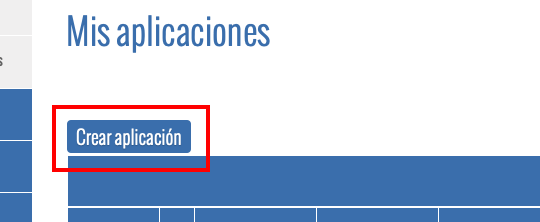Diferencia entre revisiones de «SDKs:Push:pasos panel»
| Línea 25: | Línea 25: | ||
https://panel.mobeleader.com/ficheros_subidos/librerias/imagenes/push/CrearNotificacion_3.png | https://panel.mobeleader.com/ficheros_subidos/librerias/imagenes/push/CrearNotificacion_3.png | ||
{{:SDKs:Push: | {{:SDKs:Push:configurar_android}} | ||
Revisión del 12:12 17 ene 2019
PASOS A REALIZAR EN EL PANEL MOBELEADER
Para poder configurar las notificaciones Push en una aplicación, ha de crearla previamente en el Panel Mobeleader. Si aún no tiene creada la aplicación, diríjase a la sección Aplicaciones del Panel Mobeleader y pulse en Crear Aplicación.
Una vez dentro, vamos a la sección de Desarrolladores y hacemos click en Mis Apps —> Crear Aplicación

Rellenamos todos los datos necesarios y le damos a Crear la aplicación.

Una vez creada la aplicación, iremos a Notificaciones Push —> Añadir app a push, ubicado dentro de la sección de Desarrolladores.

Seleccionamos nuestra aplicación y añadimos el token de la Clave de servidor proporcionado por Google en la consola de Firebase.

Una vez añadida la app, procederemos a configurar nuestro proyecto en Android Studio antes de comenzar con las notificaciones.